รีวิว CM Answers: เป็นปลั๊กอินฟอรัมถามตอบที่ขับเคลื่อนด้วย AI ที่ดีที่สุดหรือไม่
เผยแพร่แล้ว: 2023-04-10อืม อืม ดูเหมือนว่าเรามีเชอร์ล็อค โฮล์มส์จริงๆ ที่นี่ สะดุดกับเว็บไซต์ถาม-ตอบพวกนั้น ไชโย! แต่เอาเข้าจริง ใครจะอยากเป็นแค่ผู้ใช้ในเมื่อคุณสามารถเป็นราชาแห่งปราสาท Q&A ของคุณเองได้?
โชคดีสำหรับคุณ WordPress มีสินค้าที่จะทำให้มันเกิดขึ้น ด้วยการคลิกเพียงไม่กี่ครั้งและปลั๊กอินวิเศษ คุณจะใช้งานฟอรัมถามตอบของคุณเองได้เหมือนเป็นเจ้านาย
CM Answers เป็นปลั๊กอิน WordPress ที่ทำให้การเพิ่มฟอรัมถามตอบเป็นเรื่องง่าย ใช้งานง่ายและจัดการง่าย แถมยังสร้างฟอรัมที่มีสไตล์คล้ายกับ Stack Overflow
และหากยังไม่พอ ปลั๊กอินยังรวมเข้ากับ ChatGPT เพื่อให้คุณมีส่วนเพิ่มเติมในการตอบคำถามที่พบบ่อยเหล่านั้น
ในการตรวจทาน CM Answers นี้ เราจะดูวิธีตั้งค่าและกำหนดค่าปลั๊กอินตั้งแต่เริ่มต้น อ่านต่อเพื่อค้นพบวิธีที่คุณสามารถปรับปรุงประสบการณ์ผู้ใช้เว็บไซต์ของคุณด้วยปลั๊กอินถามตอบที่มีประสิทธิภาพนี้
CM Answers: ภาพรวมและคุณลักษณะหลัก
CM Answers เป็นปลั๊กอิน WordPress ที่ช่วยให้เจ้าของเว็บไซต์สร้างส่วนถามตอบสำหรับเว็บไซต์ของตน มีอินเทอร์เฟซที่ปรับแต่งได้และเป็นมิตรกับผู้ใช้พร้อมคุณสมบัติต่างๆ เช่น ตัวเลือกการกลั่นกรองและการแจ้งเตือน การรวมเข้ากับปลั๊กอินอื่นอย่างราบรื่น และการออกแบบที่ปรับแต่งได้
คุณสมบัติที่สำคัญ:
- ส่วนถามตอบที่ปรับแต่งได้: สร้างหมวดหมู่ หมวดหมู่ย่อย และแท็กสำหรับคำถามและคำตอบ
- ส่วนต่อประสานที่ใช้งานง่าย: ง่ายต่อการส่งและโต้ตอบกับคำถามและคำตอบ
- ตัวเลือกการดูแลและการแจ้งเตือน : จัดการคำถามและคำตอบอย่างมีประสิทธิภาพ อนุมัติหรือปฏิเสธเนื้อหา และปรับแต่งเทมเพลตอีเมล
- การผสานรวมที่ราบรื่น: ทำงานได้ดีกับปลั๊กอิน WordPress ยอดนิยมอื่นๆ เช่น WooCommerce และ BuddyPress
- การออกแบบที่ปรับแต่งได้ : ปรับแต่งเทมเพลตให้ตรงกับเอกลักษณ์ของแบรนด์และปรับปรุงประสบการณ์ผู้ใช้
- การสนับสนุน ChatGPT: ให้คำตอบทันทีกับสมาชิกในชุมชนของคุณ
- ส่วนเสริมแบบพรีเมียม: คุณลักษณะของส่วนเสริม ได้แก่ การอัปโหลดไฟล์ ระบบการชำระเงิน และแบบสำรวจ/แบบสำรวจ
ลงมือปฏิบัติด้วยคำตอบของ CM
ในส่วนนี้ ฉันจะสาธิตวิธีการติดตั้งและเริ่มใช้ CM Answers สำหรับธุรกิจของคุณ
ก่อนอื่น ดาวน์โหลดปลั๊กอินจากหน้า WordPress.org หรือเว็บไซต์อย่างเป็นทางการ จากนั้นไปที่ส่วน Plugins ในส่วนผู้ดูแลระบบ WordPress ของคุณและอัปโหลดไฟล์ .zip ตอนนี้ติดตั้งและเปิดใช้งานปลั๊กอิน
เมื่อเสร็จแล้ว เมนูใหม่สำหรับ CM Answers จะปรากฏในแดชบอร์ดผู้ดูแลระบบของคุณ
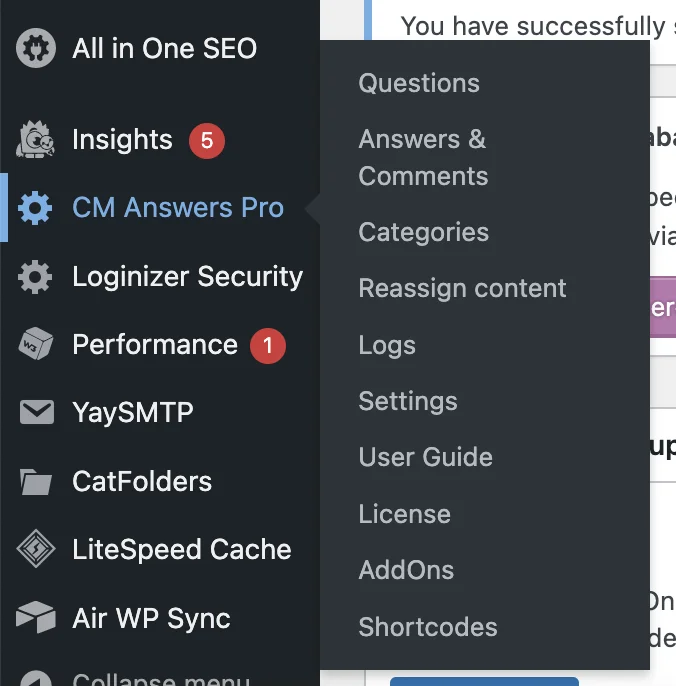
กรณีการใช้งาน
CM Answers มีกรณีการใช้งานที่แตกต่างกันมากมาย คุณสามารถใช้ปลั๊กอินเพื่อ:
บทความต่อไปด้านล่าง
- เปิดเว็บไซต์ตอบคำถาม
- สร้างฟอรัม/กระดานข้อความเฉพาะอุตสาหกรรม
- สร้างฟอรัมด้วยการสมัครสมาชิกแบบชำระเงิน
- เพิ่มคำถามและคำตอบจากผู้เชี่ยวชาญ
- ตอบคำถามของผู้คนโดยอัตโนมัติ
- ให้ผู้ใช้แนะนำ ปรับปรุง และอนุมัติแนวคิด
เราจะแสดงกรณีการใช้งานบางส่วนเหล่านี้เพื่อแสดงให้เห็นถึงความอเนกประสงค์ของ CM Answers ( หมายเหตุ: หลายกรณีเหล่านี้ต้องการฟังก์ชันที่มีเฉพาะในรุ่น Pro เท่านั้น)
การเพิ่มเนื้อหา
เมื่อคุณติดตั้ง CM Answers แล้ว ให้เปิดใช้งานบนไซต์ WordPress ของคุณ สิ่งนี้จะสร้างหน้าที่โดยอัตโนมัติที่ (your.domain)/answers/ ซึ่งผู้ใช้ของคุณสามารถใส่คำถามและคำตอบได้
ผู้ใช้สามารถโพสต์คำถามได้อย่างไร (ส่วนหน้า)
หากต้องการส่งคำถามจากส่วนหน้า ให้ทำตามขั้นตอนเหล่านี้:
- ไปที่ (your.domain)/answers
- หรือค้นหาลิงก์ไปยังหน้าคำตอบโดยไปที่ CM Answers → การตั้งค่า → การตั้งค่าทั่วไป และคลิกที่ ลิงก์ไปยังรายการส่วนหน้าของคำถาม
- กรอกแบบฟอร์ม ถามคำถาม
- ส่งคำถามของคุณโดยคลิกปุ่ม เพิ่ม
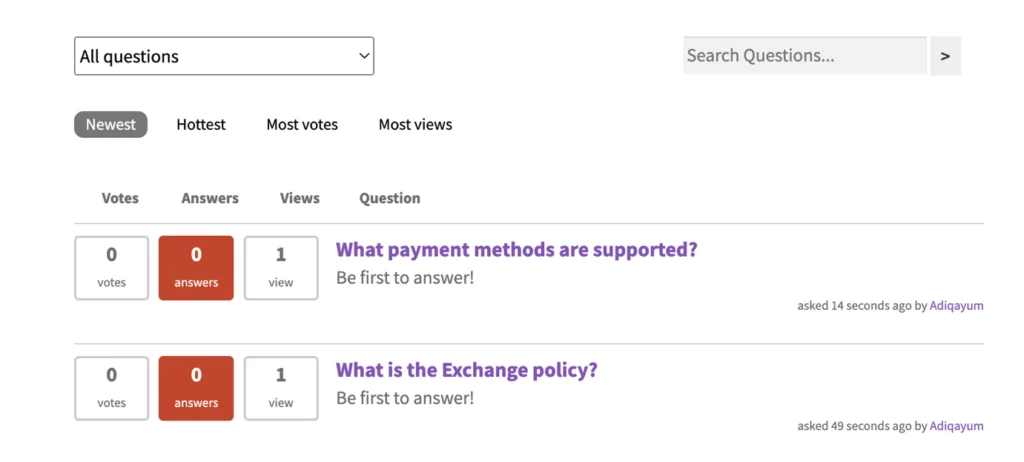
ผู้ใช้สามารถโพสต์คำตอบได้อย่างไร (ส่วนหน้า)
หากต้องการส่งคำตอบสำหรับคำถามใด ๆ ให้ทำตามขั้นตอนเหล่านี้:
1. เปิดคำถามและพิมพ์เนื้อหาใน แบบฟอร์มโพสต์คำตอบของคุณ 2. คลิกที่ปุ่ม โพสต์คำตอบของคุณ

การจัดการคำถามและคำตอบ (แบ็กเอนด์)
ในการตั้งค่าปลั๊กอิน คุณสามารถแก้ไขคำถามและคำตอบ กรองเนื้อหาที่ไม่ต้องการ และติดตามการดำเนินการของผู้ใช้ในฟอรัมได้อย่างง่ายดาย
- หากต้องการดูรายการคำถามทั้งหมด ให้ไปที่ คำตอบของ CM → คำถาม
- หากต้องการดูรายการคำตอบ ให้เลือก CM Answers → Answers & Comments
การเพิ่มคำถาม (แบ็กเอนด์)
บทความต่อไปด้านล่าง
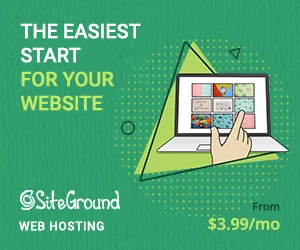
หากต้องการเพิ่มคำถามจากแบ็กเอนด์ ให้ทำตามขั้นตอนเหล่านี้:
- ไปที่ คำตอบของ CM → คำถาม
- คลิก เพิ่มคำถาม
- เติมฟิลด์และคลิก เผยแพร่
การแก้ไขคำถาม/คำตอบ (แบ็กเอนด์)
หากต้องการแก้ไขทั้งคำถามและคำตอบ ให้ทำตามขั้นตอนเหล่านี้:
- ไปที่ คำตอบของ CM → คำตอบและความคิดเห็น
- วางเมาส์เหนือคำตอบแล้วคลิกลิงก์ แก้ไข
- เมื่อคุณทำการเปลี่ยนแปลงทั้งหมดแล้ว ให้คลิก อัปเดต
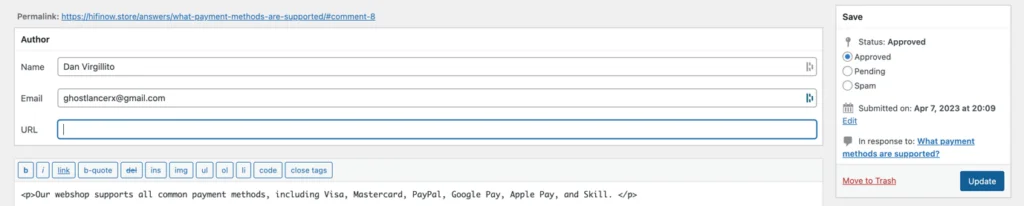
CM Answers ช่วยให้ผู้ใช้ให้คะแนนคำตอบโดยการโหวตสำหรับคำถามและคำตอบที่ส่งมา คุณสามารถจัดระเบียบคำถามตามวันที่เผยแพร่หรือจำนวนการโหวต

ปลั๊กอินมีคุณสมบัติและตัวเลือกการปรับแต่งมากมาย รวมถึงความสามารถในการแนบไฟล์กับความคิดเห็น คำตอบ และคำถาม และจำกัดว่าใครสามารถตอบ แสดงความคิดเห็น หรือดูคำถามได้
การเพิ่มฟอรัม
คุณสามารถใช้ CM Answers เพื่อสร้างฟอรัมเฉพาะอุตสาหกรรมได้ คุณต้องใช้หมวดหมู่เพื่อแบ่งฟอรัมในส่วนต่างๆ
ไปที่ CM Answers Pro → หมวดหมู่ จากนั้นกรอกข้อมูลในฟิลด์ที่เกี่ยวข้อง รวมถึงชื่อหมวดหมู่ คำอธิบาย และฟิลด์ที่กำหนดเองสำหรับคำถามใดๆ
ตัวอย่างเช่น หากคุณกำลังสร้างฟอรัมการท่องเที่ยว คุณสามารถสร้างหมวดหมู่สำหรับประเทศต่างๆ เช่น อิตาลี
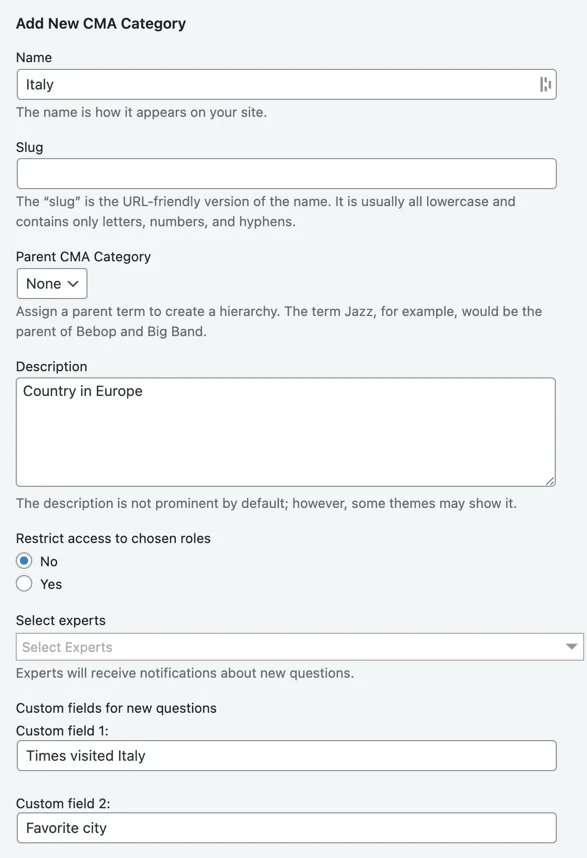
ตอนนี้หมวดหมู่ของคุณจะถูกสร้างขึ้นและจะมีที่อยู่คล้ายกับหน้าคำตอบ เช่น (your.domain)/answers/categories/Italy/
กลั่นกรองคำถาม
ต้องการกลั่นกรองความคิดเห็นและคำตอบทั้งหมดหรือไม่ ไปที่แท็บ การเข้าถึงและการกลั่นกรอง และปิดการอนุมัติอัตโนมัติทั้งหมด สิ่งนี้จะช่วยให้คุณสามารถอนุมัติทุกเนื้อหาก่อนที่จะเผยแพร่บนเว็บไซต์ของคุณ
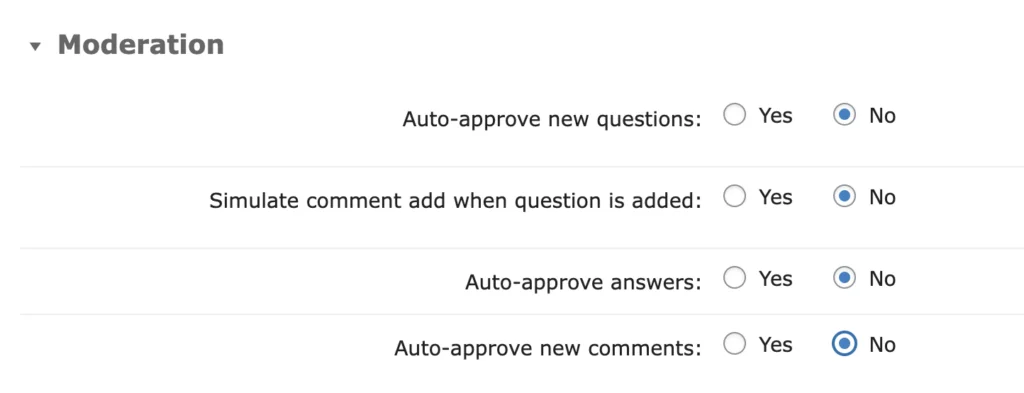
การใช้การแจ้งเตือนสำหรับคำถามและคำตอบ
การแจ้งเตือนทางอีเมลจะมีประโยชน์เมื่อผู้ใช้ต้องการติดตามคำถามและคำตอบ หากต้องการเปิดใช้งานตัวเลือกนี้ ให้ไปที่แท็บ การแจ้งเตือน และเลือกแจ้งเตือนผู้ใช้ทั้งหมดสำหรับคำถามใหม่ คำตอบใหม่ และความคิดเห็นใหม่
บทความต่อไปด้านล่าง
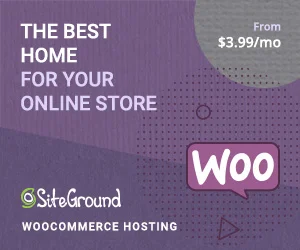
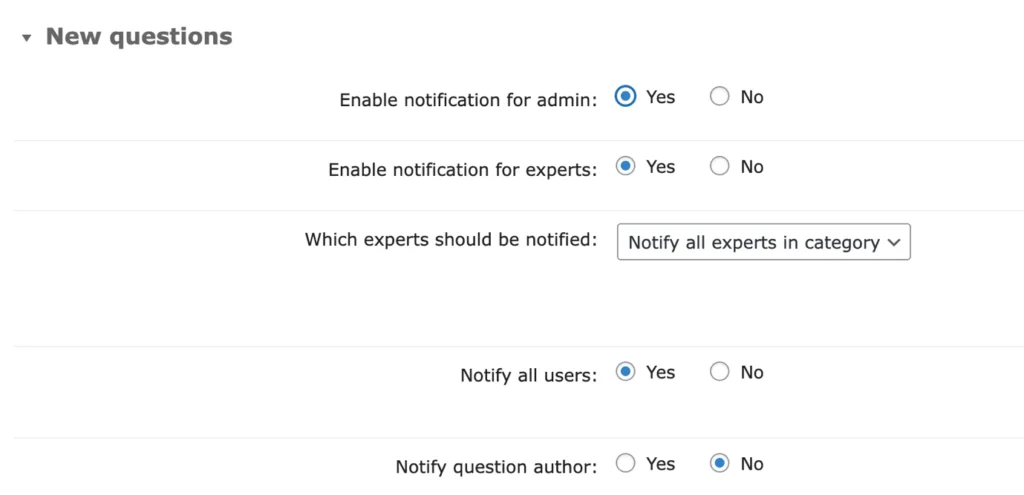
ตอนนี้ ผู้ใช้จะเห็นปุ่มสลับ "แจ้งเตือนฉัน" นอกเหนือจากคำถามและคำตอบ หากพวกเขาตรวจสอบ พวกเขาจะได้รับการอัปเดตทางอีเมล
โพสต์คำตอบอัตโนมัติด้วย ChatGPT
ตามที่กล่าวไว้ก่อนหน้านี้ CM Answers ทำงานร่วมกับ ChatGPT เพื่อให้เจ้าของไซต์สามารถโพสต์คำตอบที่สร้างขึ้นโดยอัตโนมัติในบางหมวดหมู่ หากต้องการเปิดใช้งานฟังก์ชันนี้ ให้ทำตามขั้นตอนด้านล่าง:
1) สร้างคีย์ API ตามคำแนะนำบนเว็บไซต์ของ OpenAI
2) ไปที่ส่วนผู้ใช้ ที่นั่น คุณจะเห็นโปรไฟล์ผู้ใช้ชื่อ “AnswersChatGPTUser” สิ่งนี้ถูกสร้างขึ้นโดยอัตโนมัติและเป็นสิ่งที่ปลั๊กอินใช้เพื่อโพสต์คำตอบที่ขับเคลื่อนด้วย AI
3) ตอนนี้กำหนดค่าการรวมโดยไปที่ WordPress admin → CM Answers Pro → การตั้งค่า → แท็บทั่วไป → พื้นที่ ChatGPT
4) ตอนนี้กำหนดค่าตัวเลือกด้านล่างตามที่ระบุไว้:
เปิดใช้งาน Chat_GPT – เปิดใช้งานตัวเลือกนี้เพื่อใช้คุณสมบัติ ChatGPT
- คีย์ API ของ Chat GPT – ป้อนคีย์ API ที่ได้รับจากไซต์ OpenAI เพื่อเชื่อมต่อกับ ChatGPT
- หมวดหมู่ที่ตอบโดย Chat GPT – เลือกหมวดหมู่ที่ ChatGPT สามารถให้คำตอบอัตโนมัติได้ คุณสามารถเลือกหมวดหมู่ได้ไม่กี่ประเภท เช่น "ภาพยนตร์" และ "เพลง"
- ชื่อที่แสดงของผู้ใช้ Chat GPT – เลือกชื่อสำหรับผู้ใช้ ChatGPT ที่จะแสดงสำหรับคำตอบ ตัวอย่างเช่น เปลี่ยนเป็น “DAN 9000”
- เทมเพลต Chat GPT Prompt – กำหนดคำขอที่ปลั๊กอินจะส่งไปยัง ChatGPT เพื่อหาคำตอบ โปรดทราบว่าเทมเพลตนี้ต้องมีตัวยึดตำแหน่งต่อไปนี้หนึ่งตัวหรือทั้งสองตัว: {question_title} และ/หรือ {question_body} ตัวยึดตำแหน่งเหล่านี้ตรงกับฟิลด์ของชื่อคำถามและเนื้อหา
- Chat GPT Reply Length – กำหนดความยาวสูงสุดของการตอบกลับที่ร้องขอจาก ChatGPT ค่าจะวัดเป็นโทเค็น โปรดทราบว่าการตอบกลับที่ยาวขึ้นจะใช้โทเค็นมากขึ้น และอาจทำให้ขีดจำกัดโทเค็นของคุณหมดเร็วขึ้น ตรวจสอบแผนการกำหนดราคาเพื่อเรียนรู้เพิ่มเติมเกี่ยวกับเรื่องนี้
เมื่อคุณกำหนดการตั้งค่าเสร็จแล้ว ให้กดปุ่ม อัปเดต ที่ด้านล่างของหน้าเพื่อบันทึกการเปลี่ยนแปลง
ตอนนี้ ChatGPT ควรโพสต์คำตอบอัตโนมัติสำหรับคำถามในไซต์ของคุณได้แล้ว
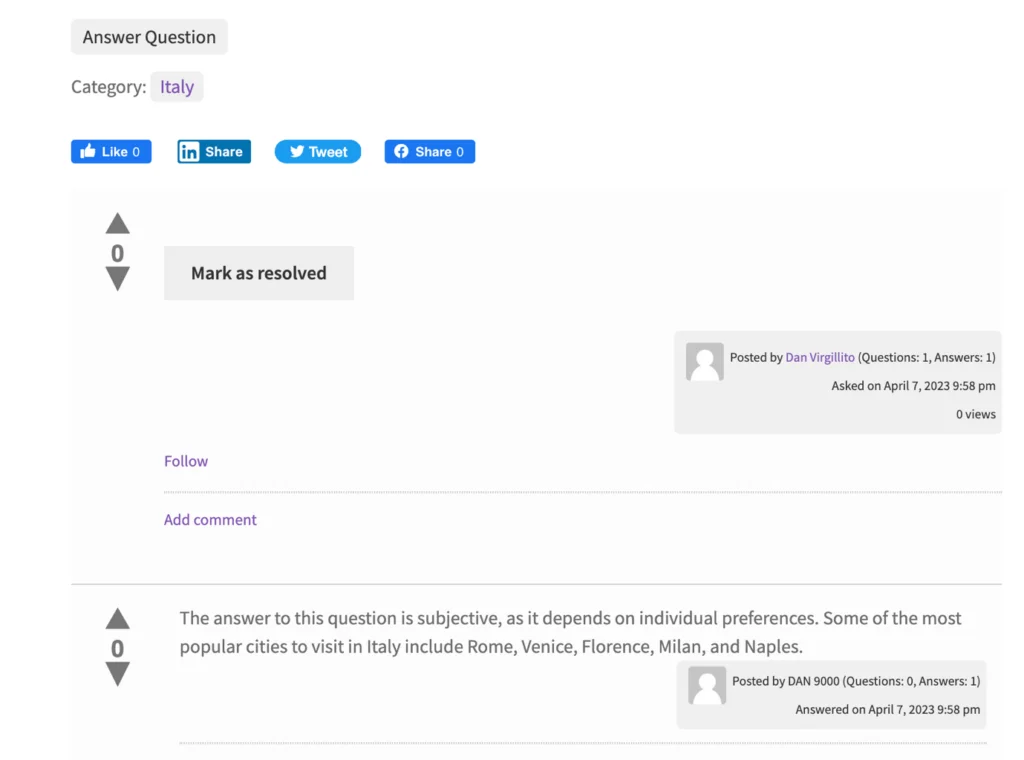
CM คำตอบ ราคา
CM Answers รุ่นพื้นฐานสามารถดาวน์โหลดและใช้งานได้ฟรีบนเว็บไซต์ของคุณ แต่หากคุณกำลังมองหาฟังก์ชันพิเศษ เวอร์ชัน Pro ช่วยคุณได้
CM Answers Pro มาพร้อมกับแผนราคาที่แตกต่างกันสามแบบ:
- สำคัญ: $39 สำหรับ 1 เว็บไซต์
- ขั้นสูง + 1 Add-on: $59 สำหรับ 3 เว็บไซต์
- Ultimate + 6 Add-on : $119 สำหรับ 10 เว็บไซต์
แผนทั้งหมดมาพร้อมกับการสนับสนุนและอัปเดตเป็นเวลา 1 ปี และการรับประกันคืนเงินภายใน 30 วัน
คำตัดสินขั้นสุดท้าย
การรวมฟอรัมถามตอบเข้ากับเว็บไซต์ WordPress ของคุณมีประโยชน์มากมาย ด้วยการสร้างชุมชนรอบ ๆ ธุรกิจของคุณ คุณสามารถติดต่อกับผู้ชมและช่วยผู้คนแก้ไขปัญหาได้ ประโยชน์ที่สำคัญประการหนึ่งคือศักยภาพในการปรับปรุง SEO ของเว็บไซต์ของคุณโดยการส่งเสริมกิจกรรม
การใช้ปลั๊กอินที่มั่นคง เช่น CM Answers ช่วยให้คุณสามารถรวมฟังก์ชันคำถามและคำตอบเข้ากับเว็บไซต์ของคุณได้อย่างง่ายดาย แทนที่จะทำให้คุณแพตช์เครื่องมือของบุคคลที่สามต่างๆ เข้าด้วยกัน ปลั๊กอินนี้มีทุกสิ่งที่คุณต้องการในที่เดียว
ไม่ว่าคุณจะต้องการสนับสนุนผลิตภัณฑ์หรือบริการของคุณ สนับสนุนการสื่อสารในที่ทำงานของคุณ หรือสร้างชุมชนการศึกษา CM Answers คือโซลูชันที่สมบูรณ์แบบ ลองใช้และเริ่มสร้างชุมชนของคุณวันนี้!
รับคำตอบ CM
